110787
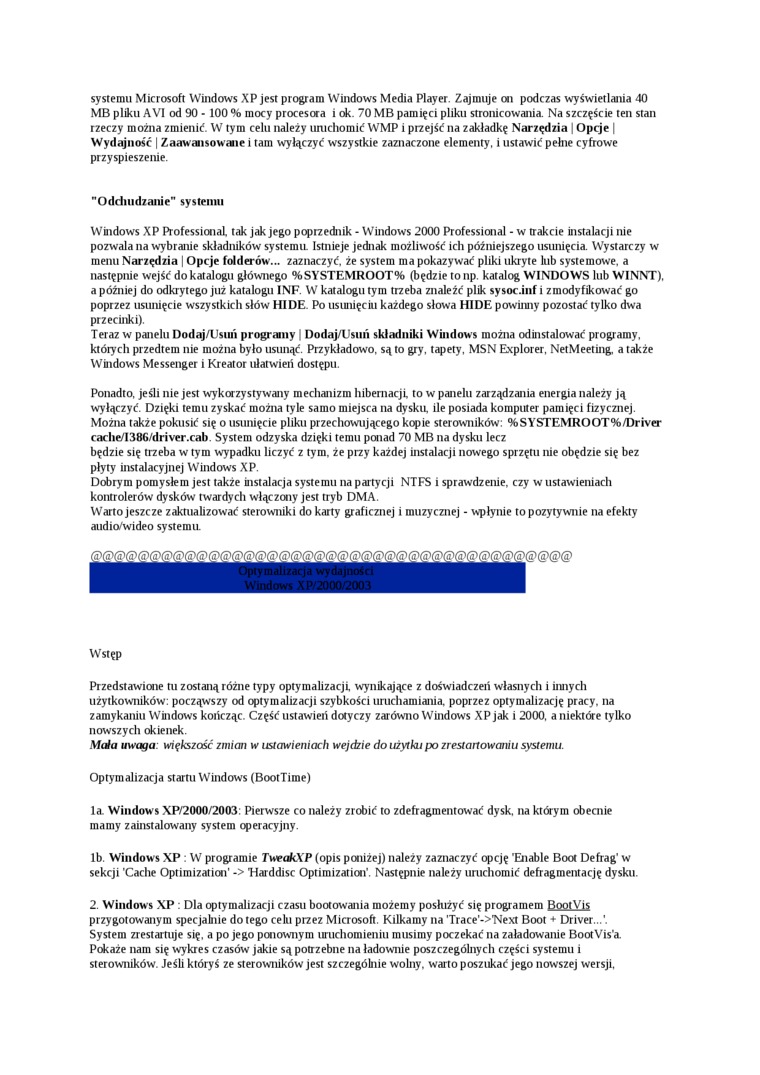
systemu Microsoft Windows XP jest program Windows Media Player. Zajmuje on podczas wyświetlania 40 MB pliku A VI od 90 - 100 % mocy procesora i ok. 70 MB pamięci pliku stronicowania. Na szczęście ten stan rzeczy można zmienić. W tym celu należy unichomić WMP i preejść na zakładkę Narzędzia | Opcje | Wydajność | Zaawansowane i tam wyłączyć wszystkie zaznaczone elementy, i ustawić pełne cyfrowe przyspieszenie.
"Odchudzanie” systemu
Windows XP Professional tak jak jego poprzednik - Windows 2000 Professional - w trakcie instalacji nie pozwala na wybranie składników systemu. Istnieje jednak możliwość ich późniejszego usunięcia. Wystarczy w menu Narzędzia | Opcje folderów... zaznaczyć, że system ma pokazywać pliki ukryte lub systemowe, a następnie wejść do katalogu głównego %SYSTEMROOT% (będzie to np. katalog WINDOWS lub WINNT). a później do odkrytego już katalogu INF. W katalogu tym trzeba znaleźć plik sysoc.inf i zmodyfikować go poprzez usunięcie wszystkich słów HIDE. Po usunięciu każdego słowa HIDE powinny pozostać tylko dwa przecinki).
Teraz w panelu Dodaj/lJsuń programy | Dodaj/Usuii składniki Windows można odinstalować programy, których przedtem nie można było usunąć. Przykładowo, są to gry. tapety, MSN Explorer, NetMeeting, a także Windows Messenger i Kreator ułatwień dostępu.
Ponadto, jeśli nie jest wykorzystywany mechanizm hibernacji to w panelu zarządzania energia należy ją wyłączyć. Dzięki temu zyskać można tyle samo miejsca na dysku, ile posiada komputer pamięci fizycznej. Można także pokusić się o usunięcie pliku przechowującego kopie sterowników: %SYSTEMROOT%/Driver carhe/I386/driver.rab. System odzyska dzięki temu ponad 70 MB na dysku lecz
będzie się trzeba w tym wypadku liczyć z tym. że przy każdej instalacji nowego sprzętu nie obędzie się bez płyty instalacyjnej Windows XP.
Dobrym pomysłem jest także instalacja systemu na partycji NTFS i sprawdzenie, czy w ustawieniach kontrolerów dysków twardych włączony jest tryb DMA.
Warto jeszcze zaktualizować sterowniki do karty graficznej i muzycznej - wpłynie to pozytywnie na efekty audio-wideo systemu.

Wstęp
Przedstawione tu zostaną różne typy optymalizacji wynikające z doświadczeń własnych i innych użytkowników: począwszy od optymalizacji szybkości uruchamiaiua. poprzez optymalizację pracy, na zamykaniu Windows kończąc. Część ustawień dotyczy zarówno Windows XP jak i 2000, a niektóre tylko nowszych okienek.
Mała uwaga: większość zmian w ustawieniach wejdzie do użytku po zrestartowaniu systemu.
Optymalizacja starm Windows (BootTime)
la Windows XP/2000/2003: Pierwsze co należy zrobić to zdefragmentować dysk. na którym obecnie mamy zainstalowany system operacyjny.
Ib. Windows XP : W programie T\%rak\P (opis poniżej) należy zaznaczyć opcję 'Enable Boot Defrag' w sekcji 'Cache Optimization' -> Harddisc Optimization'. Następnie należy unichomić defragmentację dysku.
2. Windows XP : Dla optymalizacji czasu bootowania możemy posłużyć się programem BootYis przygotowanym specjalnie do tego celu przez Microsoft. Kilkamy na 'Trace,->'Next Boot + Driver...\ System zrestarnije się. a po jego ponownym uruchomieniu musimy poczekać na załadowanie BootVis*a. Pokaże nam się wykres czasów jakie są potrzebne na ładownie poszczególnych części systemu i sterowników. Jeśli któryś ze sterowników jest szczególnie wolny, warto poszukać jego nowszej wersji.
Wyszukiwarka
Podobne podstrony:
Rys. 2. Zmiany graficznego interfejsu systemu Microsoft Windows (kolejno wersje: 1.0. 3.1. 98.
3 14 bmp Instalator systemu Windows 98Klucz produktu Windows T wój klucz produktu systemu Microsoft
Conflict?nied Ops Custom front w* Hardware Requirements * Operating System: Microsoft Windows 2000/
3 3 bmp Menu startowe systeMU Microsoft Windows 98 1. UruchoM Instalatora systeMU
Windows 7 Build 70321234285537 About Windows About Windows Media Player iiu,iffl Windows 7 Enterpris
W systemie Microsoft Windows w wersji serwerowej wbudowane są mechanizmy tworzenia własnych centrów
ORIG1617 Import Type Library2iJ Import Type Library wfxrstrz 1.0 Type Library (Version 1.0) Windows
IMG&55 I Windows Media Player $k Widok Odtwórz Narzędzia PomocTeraz odtwarzane
Total Commander - klient FTP Windows Media Player - odtwarzacz multimedialny wykorzystujący sieć Int
IMG&55 I Windows Media Player $k Widok Odtwórz Narzędzia PomocTeraz odtwarzane
Microsoft Windows Jest to rodzina systemów operacyjnych wyprodukowanych przez firmę
smbxpupr4 .=1bjxJ c C C:WIND0WSSystem32cmd.exe Microsoft Windows XP [Wersja 5.1.2600] <C> Copy
więcej podobnych podstron